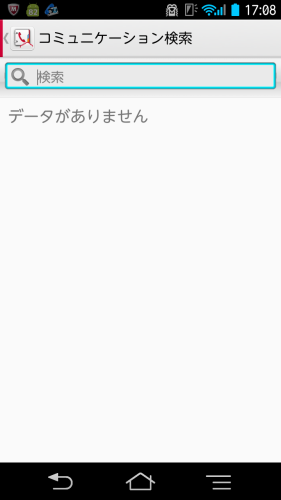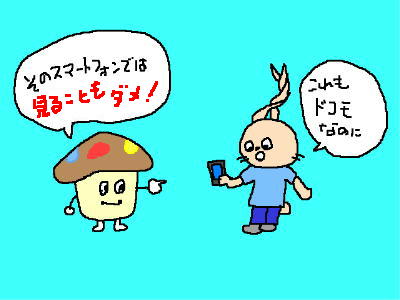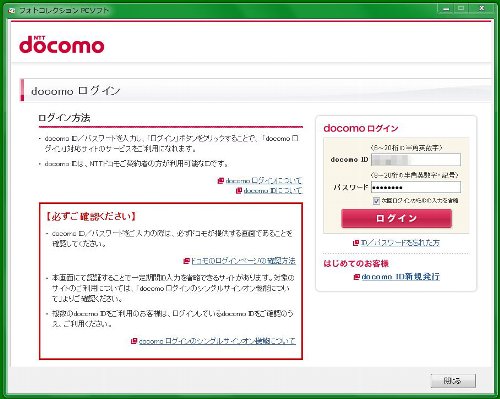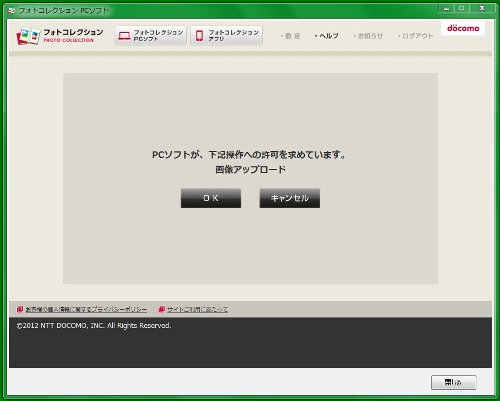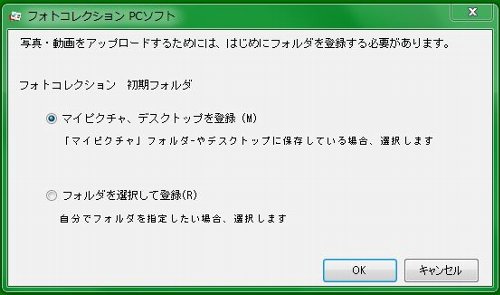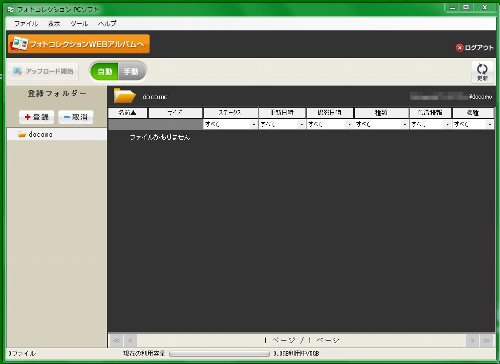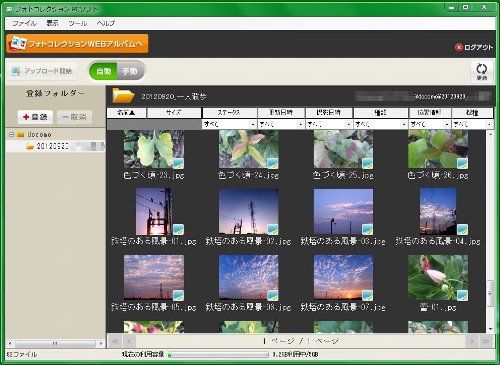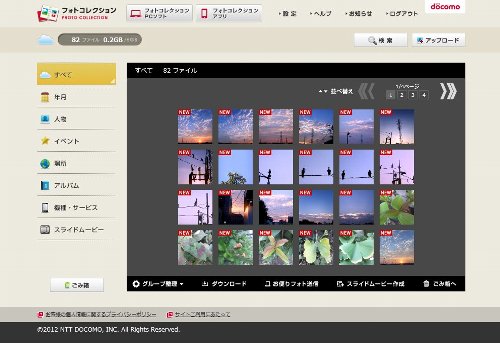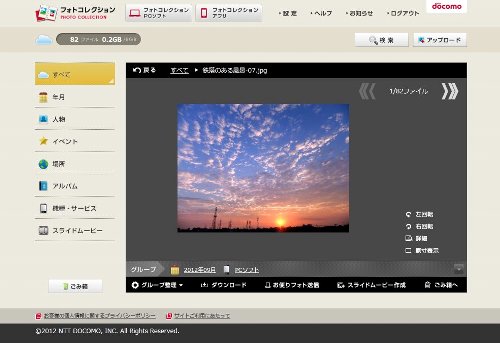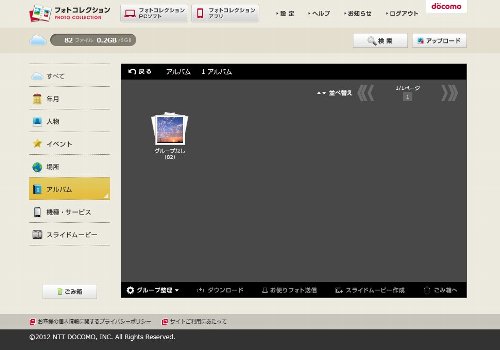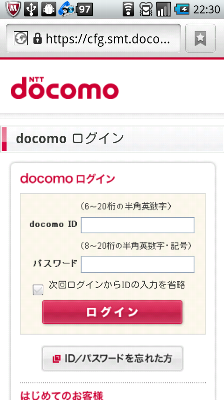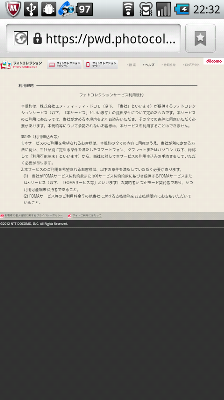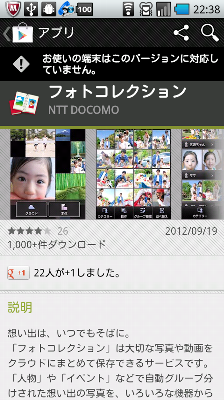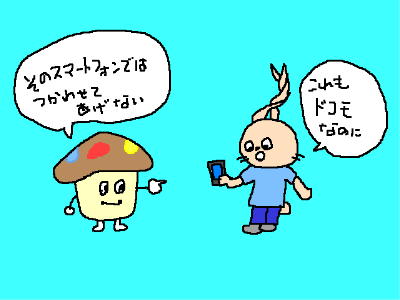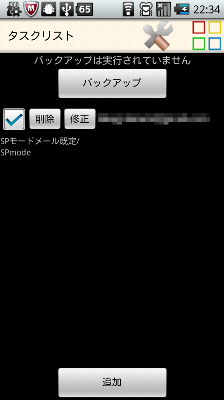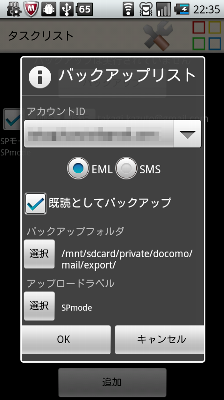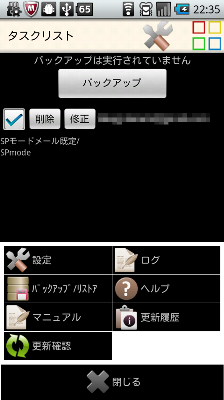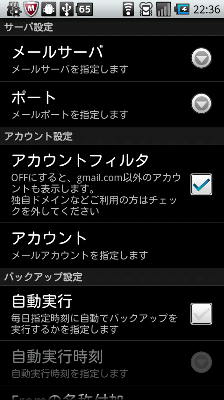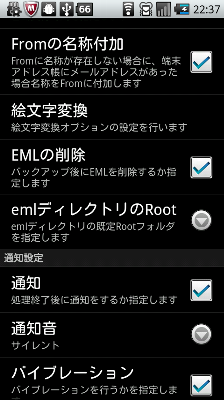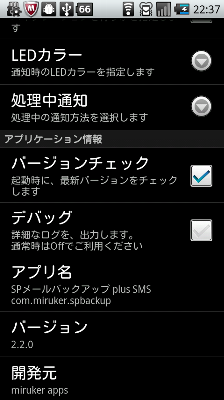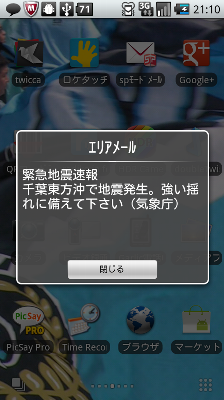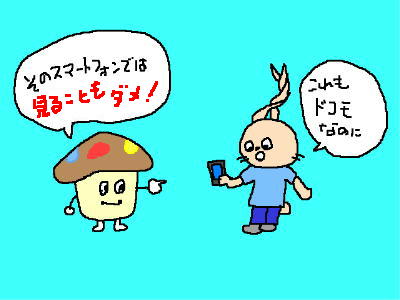
昨日サービス開始したドコモの「フォトコレクション」は私のスマートフォンには対応していないわけですが、とりあえず、パソコンで使ってみました。
まずは、パソコン用ソフトをダウンロードしてインストール。
ソフトを起動するとログイン画面。
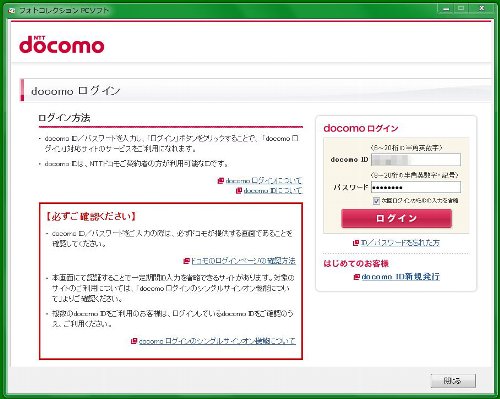
(画像をクリックすると拡大画像を表示します。一部ぼかしを入れています。)
ログインして利用規約にAgreeすると、画像アップロードの許可画面。
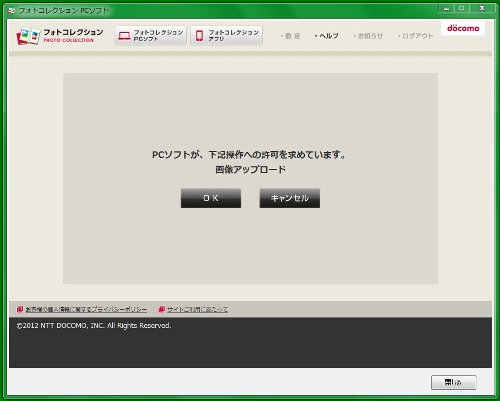
(画像をクリックすると拡大画像を表示します。)
画像アップロードをOKすると以下の選択画面。
容量5Gだと「マイピクチャ」をアップロードしたらあっという間に容量オーバーしてしまうので、フォルダを選択することにします。
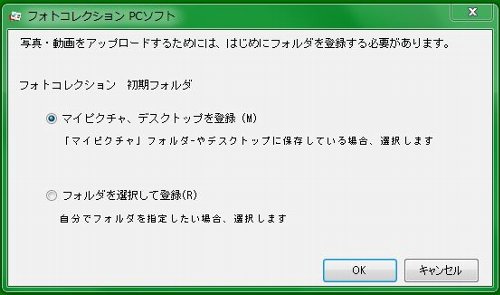
「docomo」というフォルダを作ってそこに放り込んだ写真をアップするようにしました。

(一部ぼかしを入れています。)
現時点ではファイルがありません。
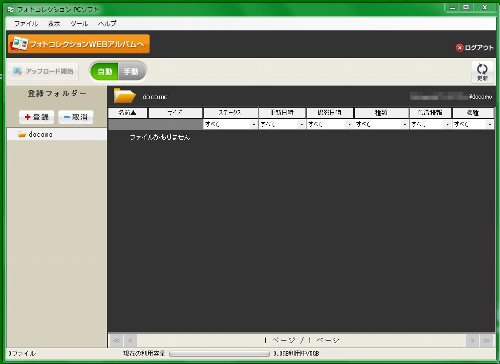
(画像をクリックすると拡大画像を表示します。一部ぼかしを入れています。)
「docomo」フォルダに9/20に撮影した写真をフォルダ毎突っ込んで「更新」をクリックしたら「アップロード」の許可画面。

アップロードが完了しました。
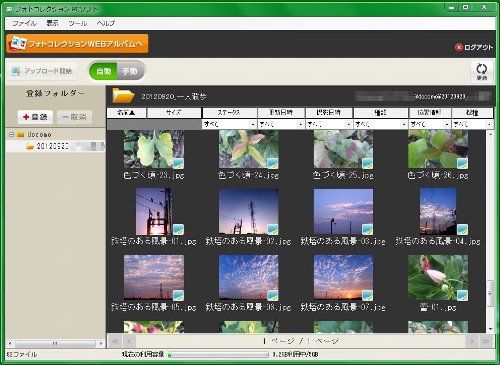
(画像をクリックすると拡大画像を表示します。一部ぼかしを入れています。)
ブラウザでフォトコレクションWEBアルバムにアクセスしてみます。
ログインすると以下のように写真が表示されます。フォルダ構成はなくなるようです。
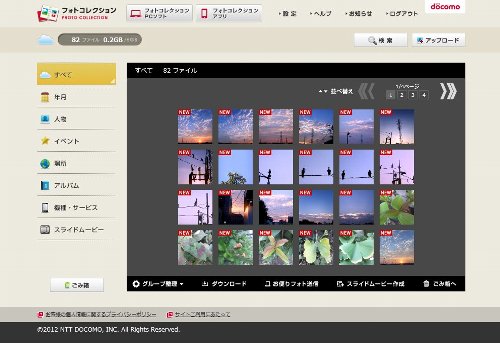
(画像をクリックすると拡大画像を表示します。)
個別写真を表示。
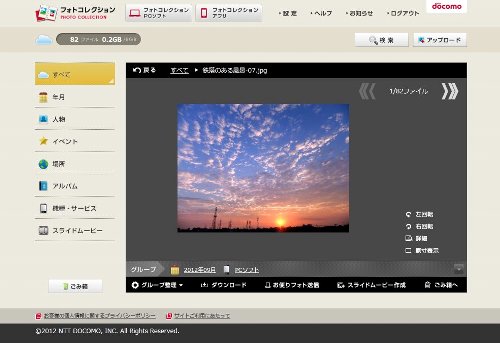
(画像をクリックすると拡大画像を表示します。)
「アルバム」タブを選択するとすべて「グループなし」になってました。
アップロードするときにグループを選択するかまたは新規グループを作成できるといいのになぁ・・・
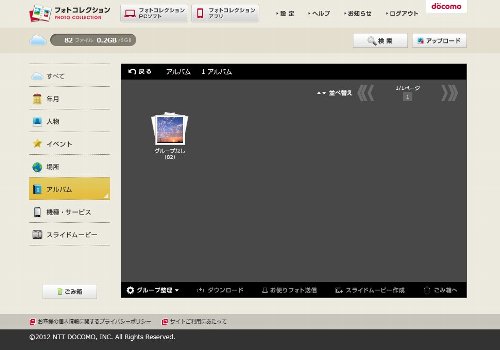
(画像をクリックすると拡大画像を表示します。)
さて、、、
私のスマートフォンは対応していないのですが、アプリを使った写真のアップロードができないにしても、ブラウザで写真を見ることくらいはできるかも?
ということで、スマートフォンのブラウザでアクセスしてみました。まずはログイン画面に。
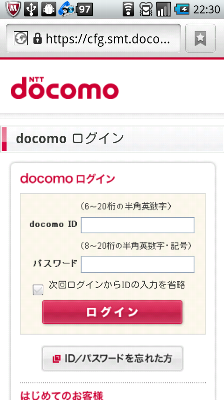
ログインすると、利用規約が途中まで表示されたページに。
そこから先へ進めません。だめじゃん。
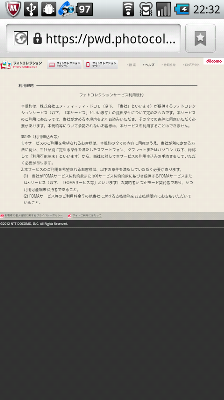
上の方の「フォトコレクションアプリ」をタップしてみると案の定・・・
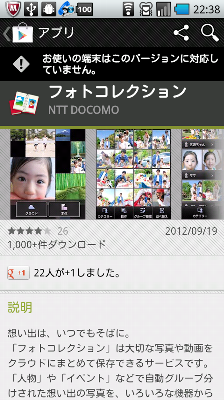
ということで、私のスマートフォンでは写真を見ることさえもできないのでした。
もっとも、スマートフォンだけでなく、フィーチャー・フォン(所謂ガラケー)でも、せめて見ることができないと、我が家では家族で写真の共有とかできないんだよなぁ。。。
ということで、いろいろ残念な、ドコモのフォトコレクションなのでした。
My関連エントリー
ドコモのフォトコレクションのいけず~ at 2012.09.18